Si vous avez déjà remarqué que l'ordre de vos messages a été mélangé après avoir ouvert l'application Messages native sur votre iPhone ou iPad, vous n'êtes certainement pas seul. Cela m'est également arrivé, mais bien sûr aussi à d'autres utilisateurs de téléphones ou de tablettes Apple. Vous devez suivre quelques étapes simples pour résoudre ce problème, et aujourd'hui, nous allons examiner quelles sont ces étapes. Voyons donc ensemble comment procéder.
Il pourrait être vous intéresse

Comment réparer iMessage
Une mauvaise organisation des messages dans iMessage sur votre appareil iOS arrive malheureusement de temps en temps. Mais nous, en tant que mortels ordinaires, ne pouvons rien y faire, car il s’agit d’un bug du système. Mais nous pouvons prendre quelques mesures qui devraient aider iMessage à récupérer.
Premiers pas
Quel genre de spécialiste informatique serais-je si je ne vous disais pas de ne pas essayer de redémarrer. Essayez d’abord de redémarrer l’application elle-même. Et de telle sorte que sur les iPhones plus anciens, appuyez deux fois sur le bouton home et fermez l'application. Ensuite, sur iPhone X, effectuez un geste de balayage vers le haut pour fermer l'application. Si cela ne résout pas le problème, essayez de redémarrer l'ensemble de l'appareil. Si rien n'a changé même après le redémarrage de l'appareil, continuez.
Vérifiez l'heure
L'une des raisons pour lesquelles les iMessages ne s'affichent pas correctement dans iOS peut être une heure mal réglée. Peut-être avez-vous simplement modifié l'heure de quelques minutes par inadvertance et soudain, un problème survient dans le monde. Allez donc dans Paramètres, puis dans la section Général. Cliquez maintenant sur l'option Date et heure et activez l'option Définir automatiquement ou corrigez l'heure pour qu'elle soit exacte.
Mise à jour iOS
Une autre option proposée en cas de dysfonctionnement d'iMessages consiste à mettre à jour le système d'exploitation. Dans certaines versions du système d'exploitation, notamment dans les premiers stades d'iOS 11, le dysfonctionnement d'iMessage est apparu plus souvent que dans les versions plus récentes. Assurez-vous donc que vous « utilisez » le dernier iOS. va juste à Paramètres -> Général -> Mise à jour du logiciel. Si une mise à jour est disponible, elle apparaîtra immédiatement, prête à être téléchargée puis installée.
Éteignez et rallumez iMessage
La dernière option que vous pouvez faire pour réparer iMessage est de redémarrer iMessage lui-même. La meilleure solution consiste à désactiver iMessage, à redémarrer votre appareil, puis à réactiver iMessage. Vous pouvez trouver l'option pour activer ou désactiver iMessage dans Paramètres -> Messages -> iMessage.
J'espère que ce guide vous a aidé à réparer vos iMessages qui étaient brouillés. Si vous avez suivi toutes les étapes énumérées ci-dessus, vous ne devriez certainement plus avoir de problèmes avec iMessage.
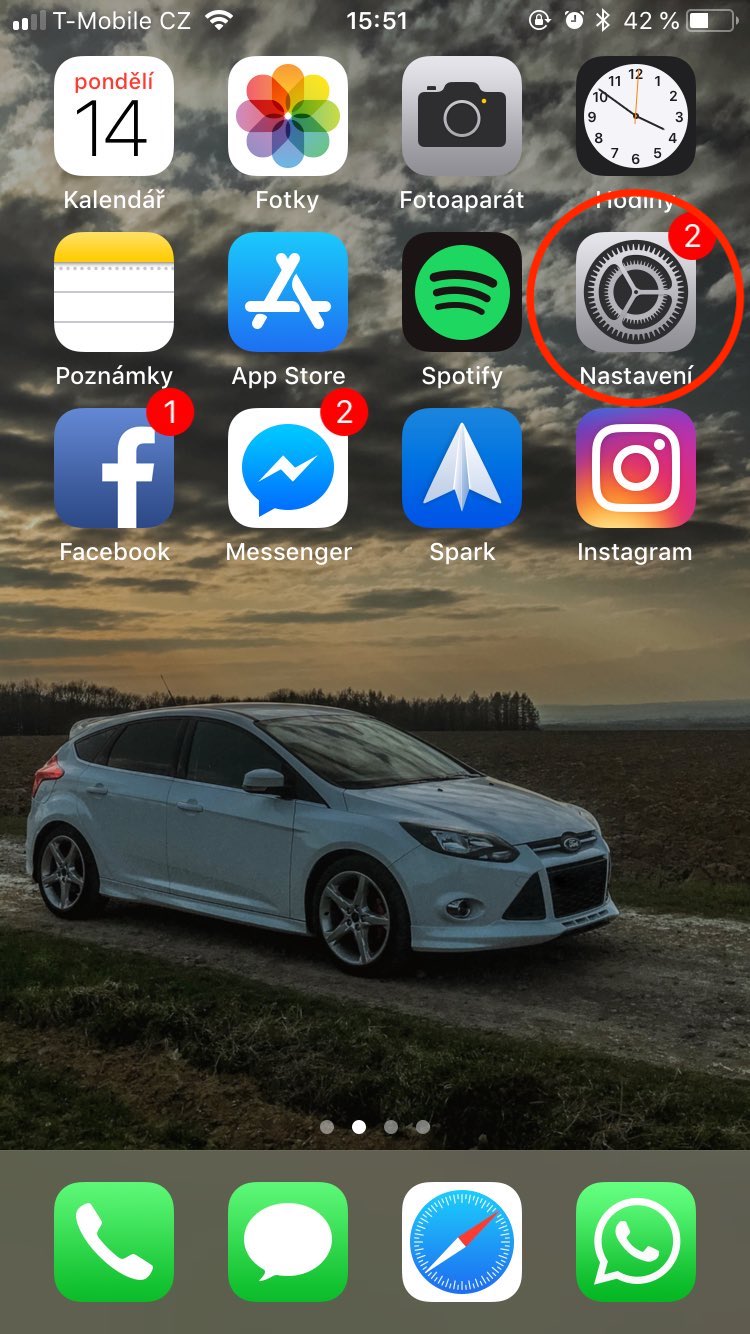
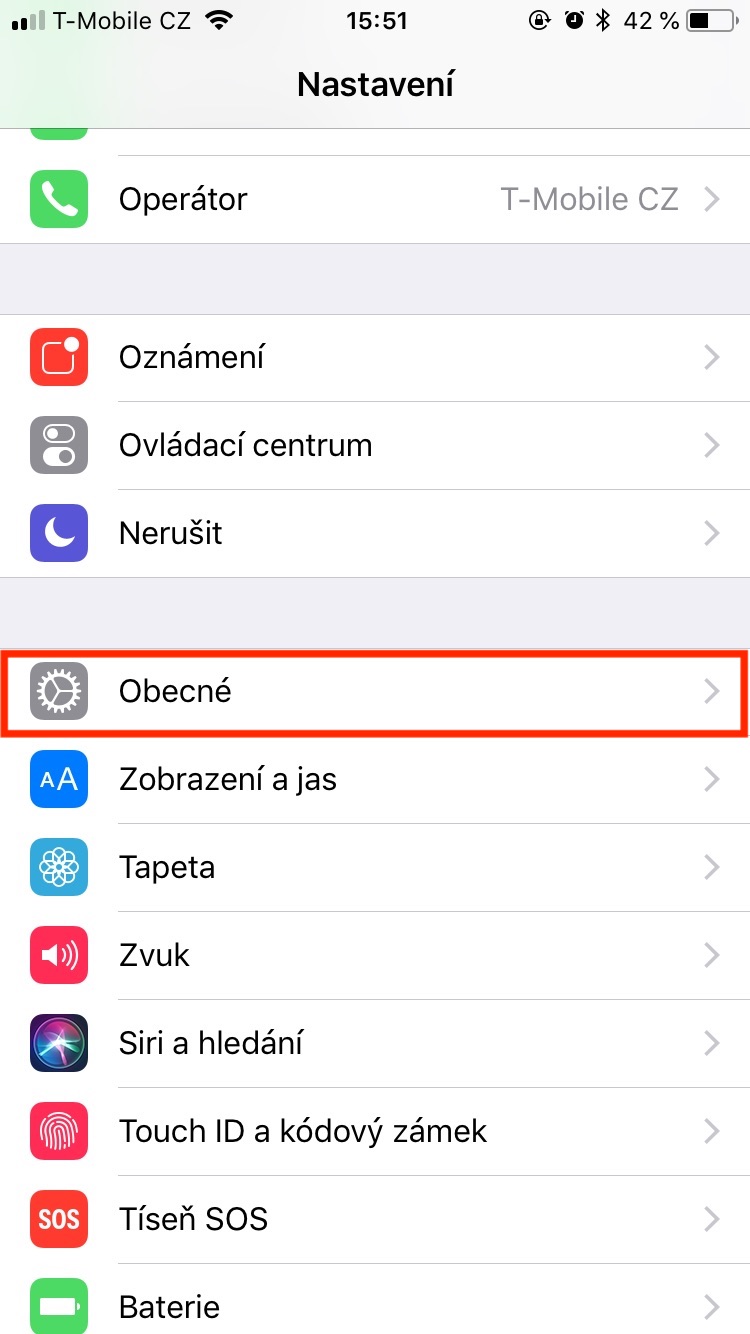
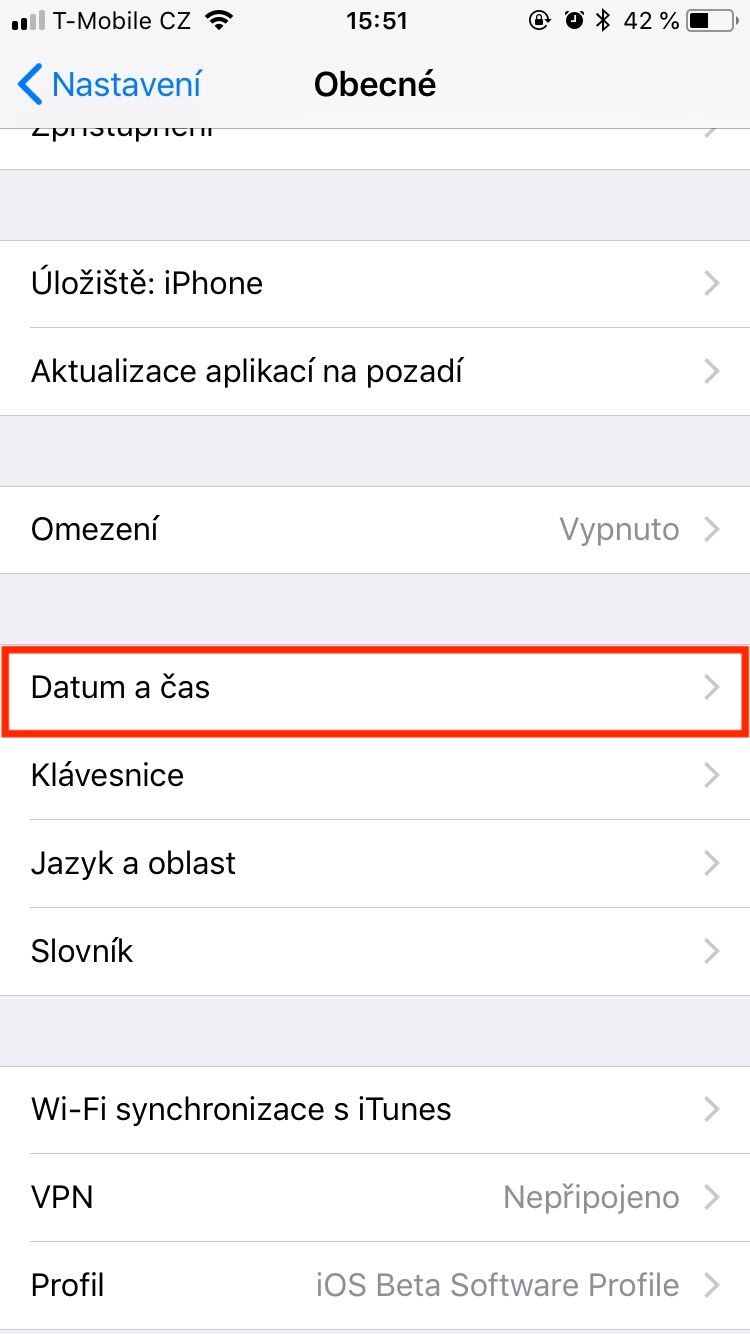
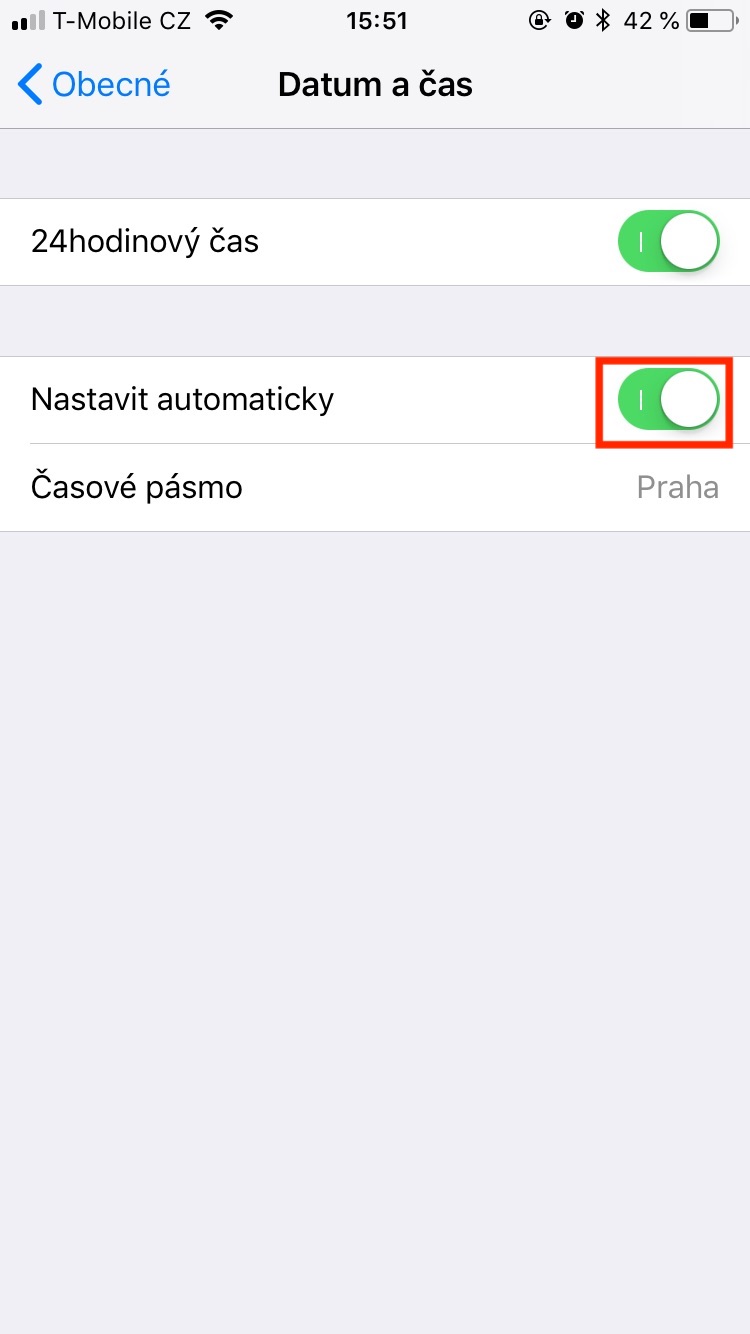
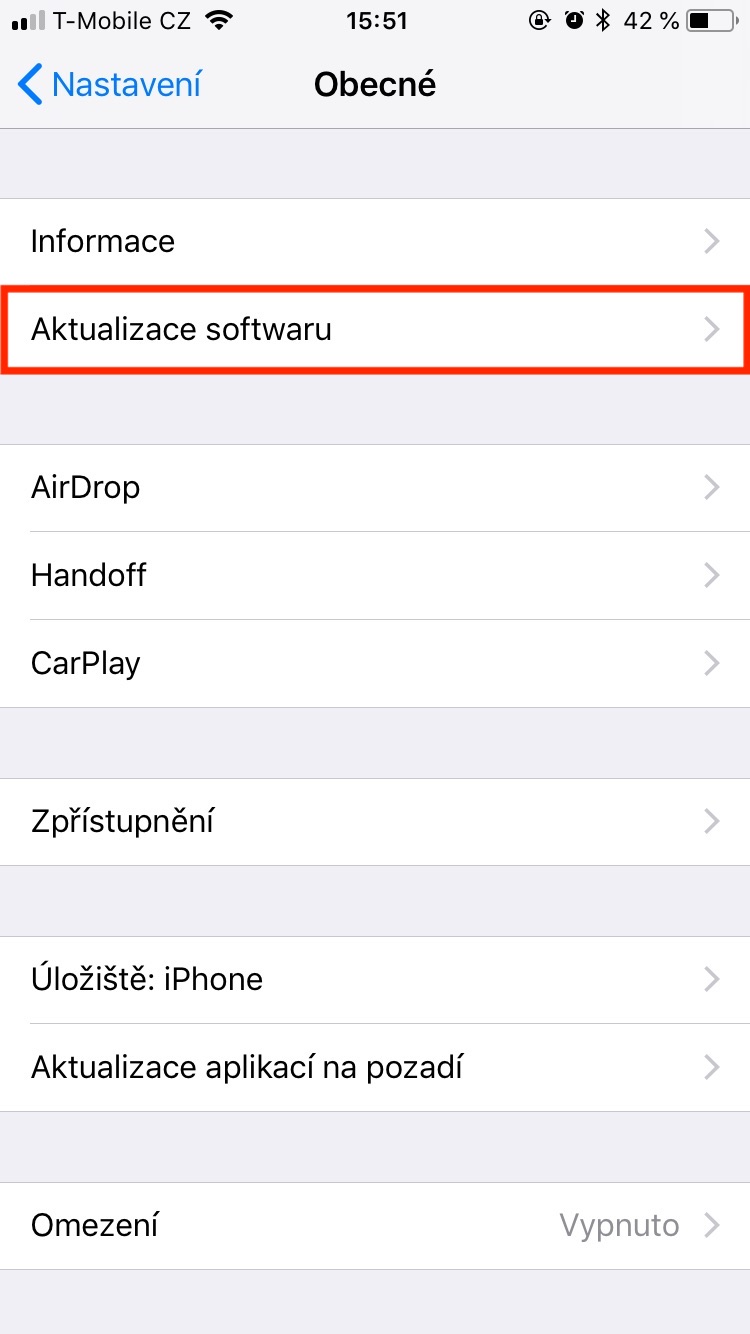
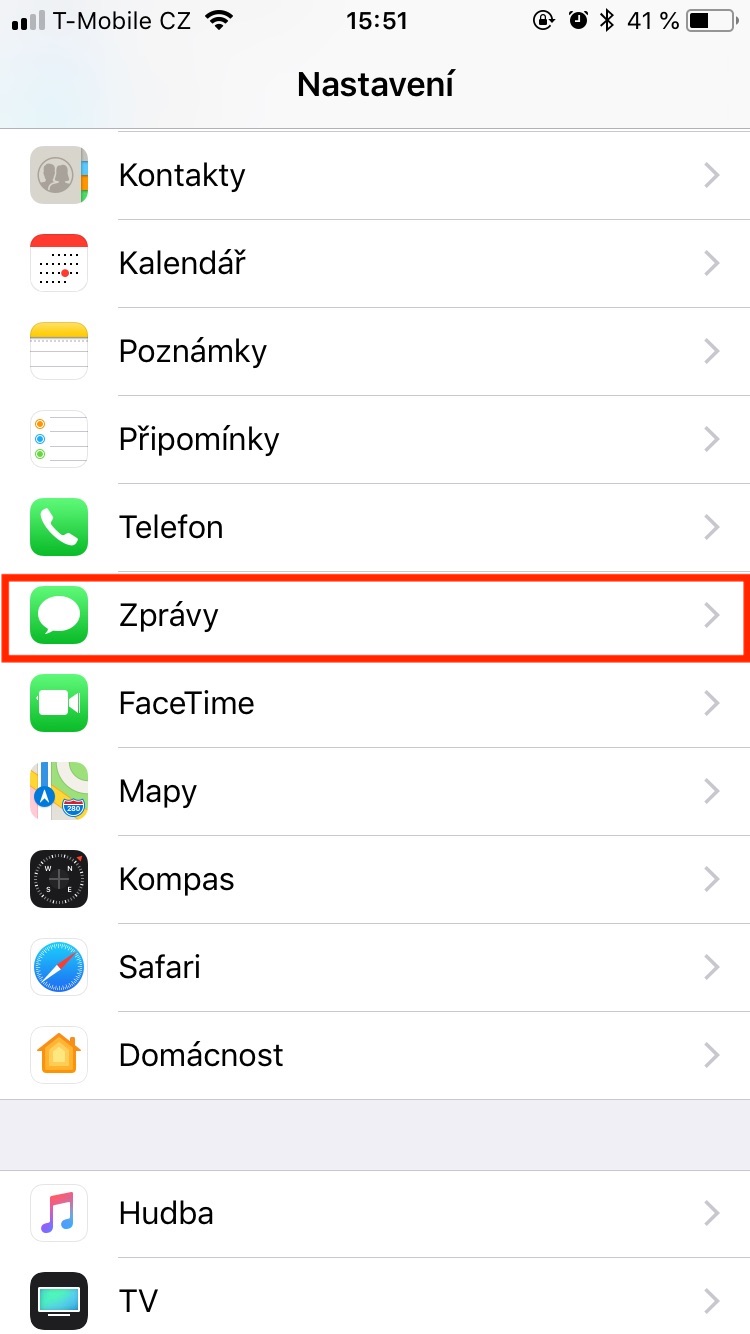
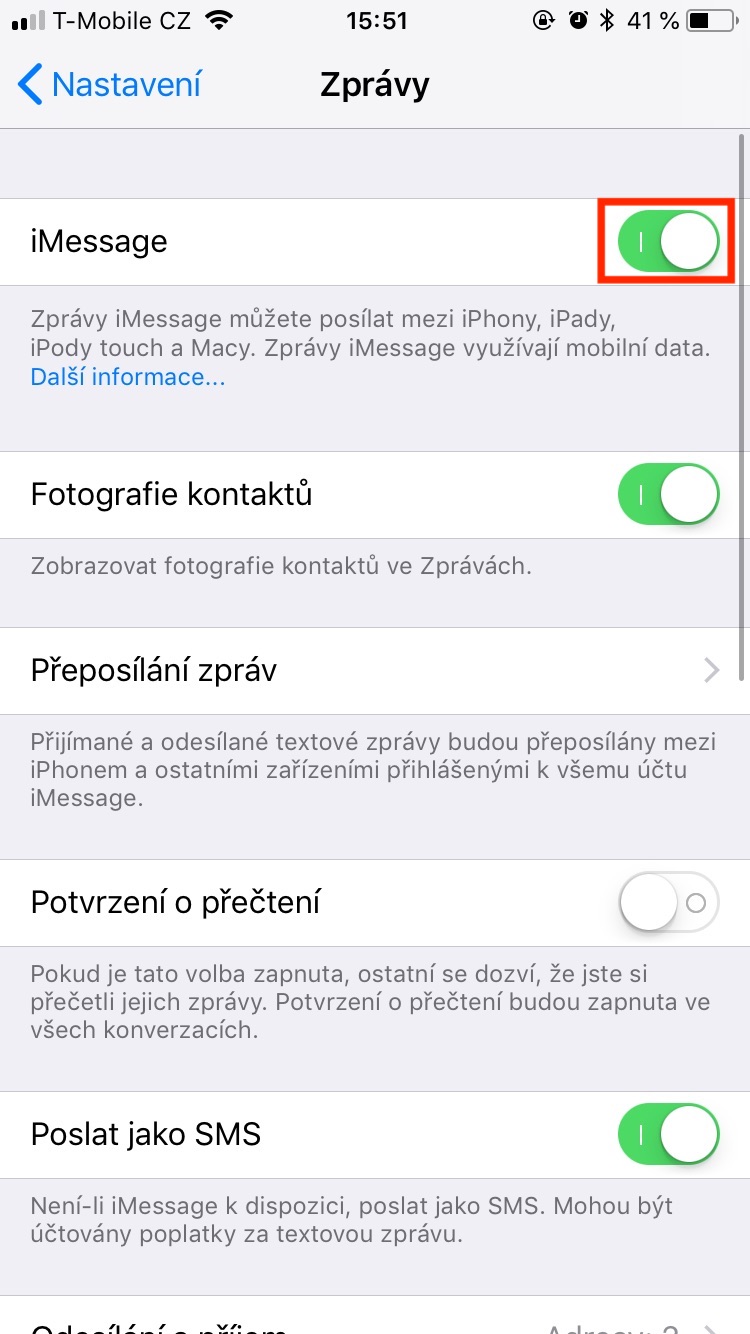
Vous êtes nouveau sur iMessages et Mac ? Sur l'iP 7, tout va plus ou moins bien, mais sur Mac, j'ai l'ordre des messages qui sont mélangés de temps en temps. Cela dure depuis très longtemps, il y a eu aussi beaucoup de mises à jour et cette erreur est toujours là. Aucun conseil?
Bonjour, j'aimerais avoir des conseils sur la marche à suivre. Je reçois des messages imessage de deux numéros différents, mais ils s'accumulent en une seule conversation, donc je ne sais même pas de quel numéro ils proviennent. Je me demande ce qui va leur arriver. Les numéros ont deux personnes différentes qui ne se connaissent même pas et j'ai tout dans une seule conversation.
Bonjour, mon iMessage devient fou, j'ai essayé tous les conseils que j'ai lus ici, mais malheureusement rien n'y fait, quelqu'un peut-il m'aider ? Merci
Bonjour, avez-vous réussi à résoudre le problème ?